
【まだエクセルで作ってるの?】フリーランスが使うべき請求書作成ソフトMisoca
「請求書って作るのが面倒だし、ルールもよく分からないんだよな」
あなたは請求書をエクセルで作成していますか?じつは、エクセルで請求書を作成するのは古すぎますよ(笑)
今は、インターネットのブラウザ上で請求書を管理する時代です。今回紹介するのは、『Misoca』という請求書作成サービスです。Misocaは請求書だけではなく、見積書から納品書まで一元管理できる便利なソフトなんですよ。
【記事の信頼性】
ぼくは、2017年から『Misoca』を使用しています。現在はフリーランスとして活動していますが、会社員時代は請求書の概念すら知りませんでした。そんなぼくでも、カンタンに使えたから安心してくださいね。
まずは無料でMisocaを始めてみる

Misocaは無料で始めることができるソフトです。まずは公式サイトから登録してみましょう!
Misocaには無料プラン・プラン15・プラン100という、3つのプランがあります。無料プランで始めてもよいのですが、キャンペーン期間中は1年間無料なので、プラン15の方がオトクです。もし、気に入らなければ1年以内に解約してもオッケー!

つぎにアカウント登録しましょう。弥生IDのアカウントを持っていない方は『弥生ID新規登録』をクリックします。

そして、アカウント情報を入力すればオッケーです。
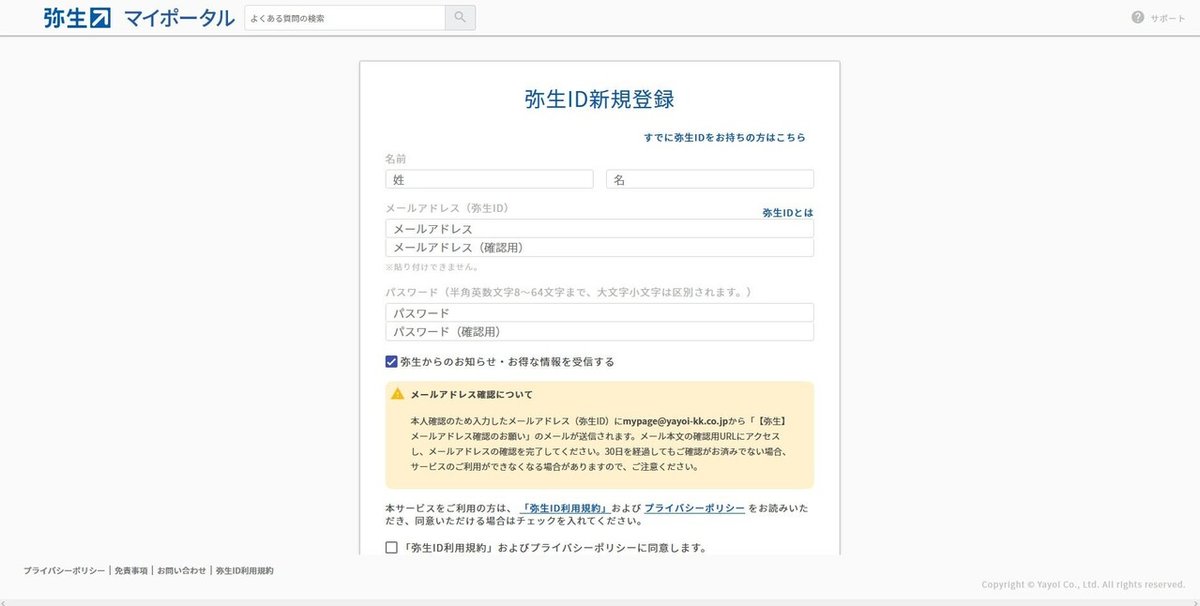
Misocaは課税設定がカンタン!
Misocaの特徴について説明すると、課税設定がカンタンにできます。消費税を『税別』にするか、『税込』にするか、また『免税』設定にするかなど、いちいち自分でやらなくてもカンタンに計算してくれます。
では実際にやってみましょう!見積書を新規作成して、画面右上の課税設定ボタンを押します。

『税別表示』、『税込表示』、『税込表示(免税)』の3パターンがあります。

今回は『税込表示』に変更してみます。すると、内税表示に切り替わりました。

このように『Misoca』なら、エクセルで関数計算を入れ直す必要はなくなるためカンタンに変更できます。
見積書から領収書までカンタンに作成できる
『Misoca』が便利なのは、見積書から領収書まで一元管理できるのがメリットです。エクセルで見積書を作成した場合は、請求書を作成したり、領収書をゼロから作らなくてはいけません。
『Misoca』の場合は、見積書を最初に作成しておけば、あとはブラウザ上でボタンを一つ押すだけで請求書や領収書が作成できるんですよ。これがかなり便利な機能です!
たとえば、見積書と同じ内容で請求書を作るとします。見積書のページに移動し、【その他】から【同じ内容で請求書をつくる】をクリックします。
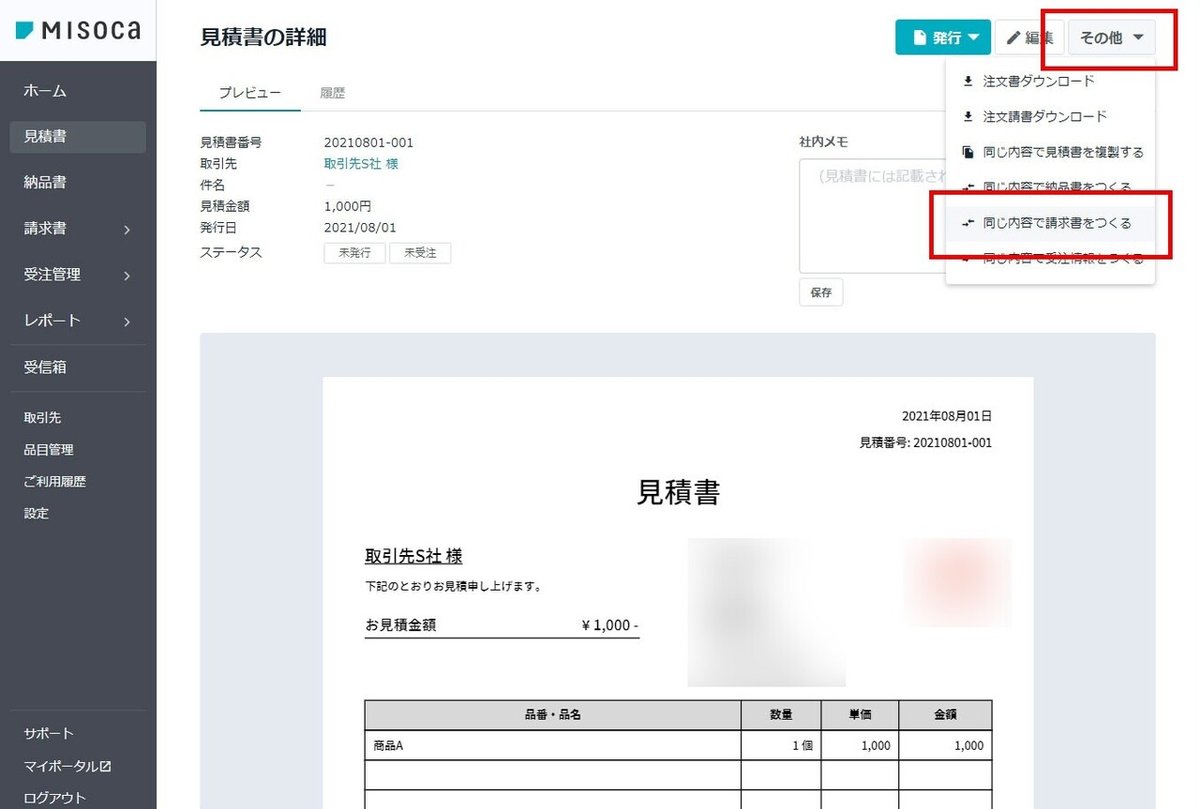
変更箇所が特になければ、あとは『保存』するだけで請求書が完成!
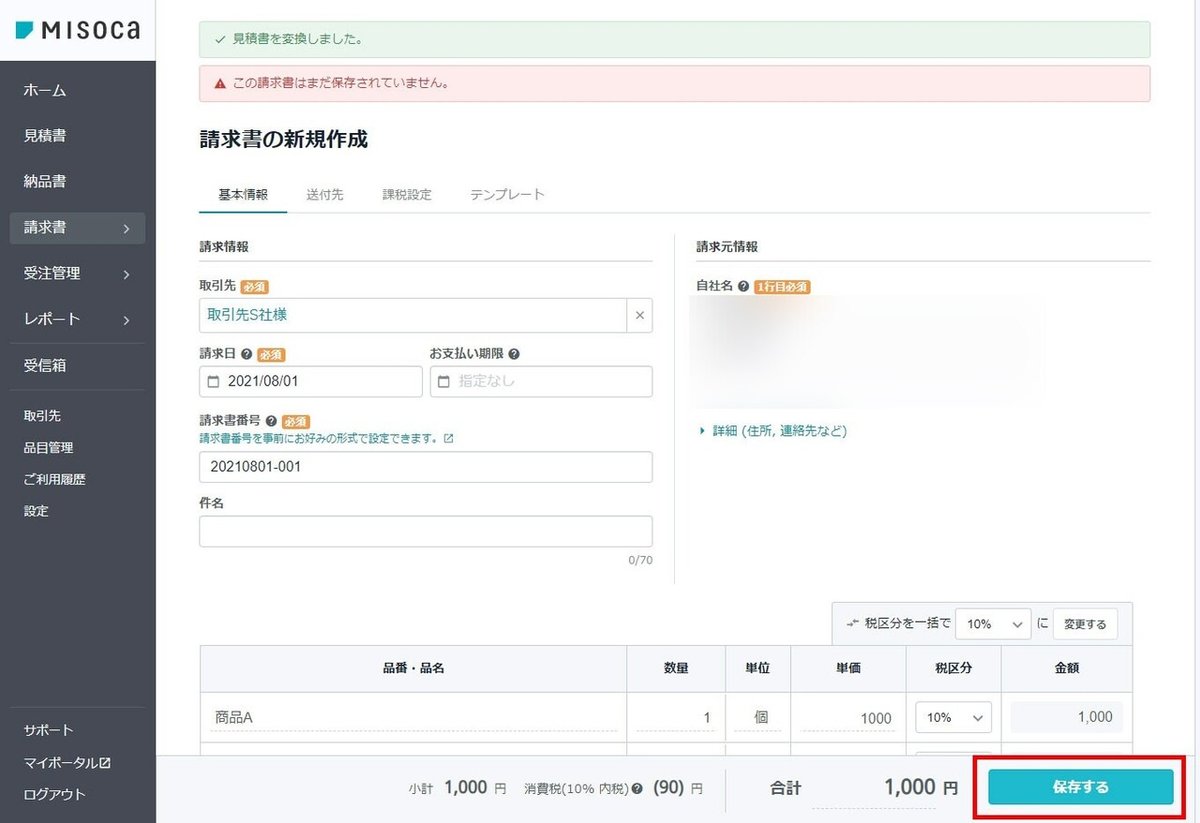
面倒な請求書の発送も代行してくれる
『Misoca』は請求書の代理発送をしてくれるサービスもあります。
「いちいち請求書を発送するのが面倒だな」と言った方は、印刷・宛名書き・封入・投函の手間が省けて便利ですね。
まずは発送したい請求書を開き、。そして、【発行】で【郵送手続き】を選択。

すると、送付先の住所を記載するため、画面上の『編集する』をクリック。

送付先の住所を記載します。

あとは【郵送する】をクリックすれば完了です。ただし、こちらのサービスは有料となっていて、一通あたり160円かかるので注意してください。

まとめ
『Misoca』の特徴は、面倒な源泉徴収税の設定もできます。また、見積書~領収書まで一貫して作成できるし、請求書の郵送まで代行してくれるから便利ですよ。
フリーランスで請求書作成に困っている方はお試し下さい。
それでは、また!
この記事が気に入ったらサポートをしてみませんか?
